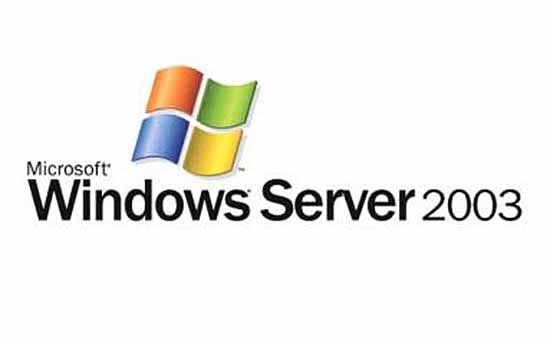0℃
2012年06月24日
⁄ FTP
⁄ 被围观 30,101次+
环境说明:
/home/www.osyunwei.com目录下有三个子目录
bbs
sns
blog
实现目的:
建立三个FTP用户
用户名:bbs 密码:123456 访问目录(可读、可写、可修改、可删除):/home/www.osyunwei.com/bbs
用户名:sns 密码:123456 访问目录(可读、可写、可修改、可删除):/home/www.osyunwei.com/sns
用户名:blog 密码:123456 访问目录(可读、可写、可修改、可删除):/home/www.osyunwei.com/blog
配置篇
一、配置防火墙,开启21端口、9000到9045端口
说明:debian默认安装是没有开启任何防火墙的,为了服...
Debian, Debian Vsftpd服务器, Vsftpd, Vsftpd服务器配置阅读全文
7℃
2012年06月22日
⁄ IIS
⁄ 被围观 77,945次+
准备篇
一、环境说明:
操作系统:Windows Server 2008 R2
PHP版本:php 5.4.4
MySQL版本:MySQL5.5.25
二、相关软件下载:
1、PHP下载地址:
http://windows.php.net/downloads/releases/php-5.4.4-nts-Win32-VC9-x86.zip
2、MySQL下载地址:
http://gd.tuwien.ac.at/db/mysql/Downloads/MySQLInstaller/mysql-installer-5.5.25.0.msi
3、PHP加速软件ZendGuard下载地址:
http://downloads.zend.com/guard/5.5.0/ZendGuardLoader-php-5.3-Windows.zip
4、Microsoft .NET Framework 4(独立安装程序)下载地址:
...
FastCGI, IIS7.5, mysql, Windows Server 2008 R2阅读全文
6℃
2012年06月20日
⁄ IIS
⁄ 被围观 38,179次+
准备篇
一、环境说明:
操作系统:Windows Server 2003 SP2 32位
PHP版本:php 5.3.14
MySQL版本:MySQL5.5.25
二、相关软件下载:
1、PHP下载地址:
http://windows.php.net/downloads/releases/php-5.3.14-nts-Win32-VC9-x86.zip
2、MySQL下载地址:
http://gd.tuwien.ac.at/db/mysql/Downloads/MySQLInstaller/mysql-installer-5.5.25.0.msi
3、IIS6.0 FastCGI模块下载地址:
http://download.microsoft.com/download/E/0/C/E0C0709A-66E5-4113-9A6C-A5F65BF6717D/fcgisetup_1.5_rtw_x86.msi
4、PHP加速软件Z...
FastCGI, IIS6.0, mysql, Windows Server 2003阅读全文
24℃
2012年06月02日
⁄ LNMP
⁄ 被围观 25,459次+
说明:
操作系统:CentOS 6.2 32位
系统安装教程:CentOS 6.2安装(超级详细图解教程): http://www.osyunwei.com/archives/1537.html
准备篇:
一、配置好IP、DNS 、网关,确保使用远程连接工具能够连接服务器
CentOS 设置IP地址、网关、DNS教程:http://www.osyunwei.com/archives/423.html
二、配置防火墙,开启80端口、3306端口
vi /etc/sysconfig/iptables #编辑防火墙配置文件
-A INPUT -m state --state NEW -m tcp -p tcp --dport 80 -j ACCEPT(允许80端口通过防火墙)
-A INPUT -m...
lnmp, MySQL5.5.25, Nginx1.2.0, WordPress阅读全文
2℃
2012年05月30日
⁄ Oracle
⁄ 被围观 35,115次+
具体说明
Oracle服务器:
服务器IP:192.168.0.157
操作系统:Windows Server 2008 R2 SP1
Oracle版本:Oracle Database 11g 第 1 版(11.1.0.7.0) 64位
Oracle数据库名称:Orcl
Oracle数据库用户名:SYSTEM
Oracle数据库密码:123456
客户端:Windows 7 32位
IP地址:192.168.0.74
实现目的:在Windows 7系统中使用PLSQL Developer或者Object Browser软件远程连接Oracle服务器,对数
据库Orcl进行管理
一、在Windows 7中安装Oracle客户端软件win32_11gR1_client
win32_11gR1_client下载地址:
http://download.or...
Oracle 11gR1_client, Oracle客户端, Windows 7阅读全文
0℃
2012年05月30日
⁄ Oracle
⁄ 被围观 12,402次+
说明:在安装Oracle的时候,如果选择了仅安装数据库软件,安装完成之后系统中是没有任何数据库的
下面我们创建一个orcl数据库
一、配置监听程序(创建数据库之前必须要先配置)
打开开始-程序-Oracle - OraDb11g_home1-配置和移植工具-Net Configuration Assistant
如下图所示系统运维 www.osyunwei.com 温馨提醒:qihang01原创内容©版权所有,转载请注明出处及原文链接
出现下面界面
选择监听程序配置,下一步
选择添加,下一步
监听程序名,默认即可,下一步
选定的协议,默认TCP 下一步
选择使...
Oracle, Windows Server 2008阅读全文
1℃
2012年05月30日
⁄ Oracle
⁄ 被围观 21,454次+
安装说明
操作系统:Windows Server 2008 R2 SP1
Oracle版本:Oracle Database 11g 第 1 版(11.1.0.7.0)
下载地址:http://download.oracle.com/otn/nt/oracle11g/win64_11gR1_database_111070.zip (需要先注册登录之后才能下载)
开始安装
解压缩下载好的数据库文件win64_11gR1_database_111070.zip
打开win64_11gR1_database_111070\database\stage\prereq\db\refhost.xml
文件,在
<!--Microsoft WindowsVista-->
<OPERATING_SYSTEM>
<VERSION VALUE="6.0"/>
</OPERATING_SYS...
Oracle Database 11g, Windows Server 2008阅读全文
0℃
2012年05月27日
⁄ LAMP
⁄ 被围观 23,780次+
配置之前先把域名解析到服务器IP地址上
服务器系统:CentOS 6.2
站点1:bbs.osyunwei.com 程序所在目录/var/www/html/bbs
站点2:sns.osyunwei.com 程序所在目录/var/www/html/sns
chown apache.apache -R /var/www/html #设置目录所有者
chmod 700 /var/www/html -R #设置目录权限
说明:修改之前先备份原来的配置文件
一、Apache配置
系统运维 www.osyunwei.com 温馨提醒:qihang01原创内容©版权所有,转载请注明出处及原文链接
cp /etc/httpd/conf/httpd.conf /etc/httpd/conf/httpd.confbak #修改...
Apache, 虚拟主机阅读全文
0℃
2012年05月23日
⁄ PPPoE
⁄ 被围观 35,479次+
说明:
PPPoE服务器:
系统:Windows Server 2003
IP:192.168.21.128
子网掩码:255.255.255.0
网关:192.168.21.2
可以正常访问外网
系统运维 www.osyunwei.com 温馨提醒:qihang01原创内容©版权所有,转载请注明出处及原文链接
PPPoE客户端:
系统:Windows XP
IP:192.168.21.130
子网掩码:255.255.255.0
网关:192.168.21.2
不能访问外网,只能访问局域网
实现目的:PPPoE客户端通过PPPoE服务器拨号能够访问外网
备注:局域网中能够访问外网的IP段如下
192.168.21.128
192.168.21.160-192.168.21.180
PPPoE客...
PPPoE, Windows Server 2003阅读全文
1℃
2012年05月12日
⁄ LNMP
⁄ 被围观 28,957次+
引言:Nginx服务器通过设置alias别名可以使特定的目录(phpmyadmin目录)不出现在网站根目录下面, 即使网站根目录被攻破,也不会影响到phpmyadmin目录里面的文件。
说明:
站点:http://192.168.21.160/,如下图
系统运维 www.osyunwei.com 温馨提醒:qihang01原创内容©版权所有,转载请注明出处及原文链接
站点根目录:/usr/local/nginx/html/
Nginx运行账户:www
Nginx运行账户组:www
phpmyadmin目录:/home/phpmyadmin
MySQL用户名:root
密码:123456
实现目的:通过http://192.168.21.160/phpmyadmin访问...
Alias, phpmyadmin, 别名目录阅读全文
9℃
2012年05月09日
⁄ LNMP
⁄ 被围观 34,077次+
说明:
Nginx负载均衡服务器:
系统:CentOS 5.5
IP:192.168.21.164
Web服务器列表:
Web1:192.168.21.160
Web2:192.168.21.169
实现目的:
用户访问192.168.21.164服务器时,通过Nginx负载均衡到Web1和Web2服务器
下面配置Nginx负载均衡服务器
准备篇:
一、配置好IP、DNS 、网关,确保使用远程连接工具能够连接服务器
二、配置防火墙,开启80端口
系统运维 www.osyunwei.com 温馨提醒:qihang01原创内容©版权所有,转载请注明出处及原文链接
vi /etc/sysconfig/iptables #编辑防火墙配置文件,添加以下内容
-A...
负载均衡阅读全文
1℃
2012年05月03日
⁄ NFS
⁄ 被围观 23,872次+
说明:
NFS服务器:
操作系统:CentOS 5.5
IP:192.168.21.160
nfs网络文件服务器共享目录:/data/osyunwei
目录所有者:www(说明:www为nginx运行账号)
chown www.www -R /data/osyunwei
目录权限:700
chmod 700 -R /data/osyunwei
NFS客户端:
操作系统:CentOS 5.5
IP:192.168.21.169
把NFS服务器上的目录/data/osyunwei挂载到本地目录/data/osyunwei中
本地目录/data/osyunwei所有者:www(说明:www为nginx运行账号)
系统运维 www.osyunwei.com 温馨提醒:qihang01原创内容©版权所有,转载请注明出处及原文链...
CentOS阅读全文
5℃
2012年05月01日
⁄ LNMP
⁄ 被围观 27,096次+
说明:
站点1:bbs.osyunwei.com 程序所在目录/data/osyunwei/bbs
站点2:sns.osyunwei.com 程序所在目录/data/osyunwei/sns
系统运维 www.osyunwei.com 温馨提醒:qihang01原创内容©版权所有,转载请注明出处及原文链接
相关配置文件目录:
nginx主配置文件:/usr/local/nginx/conf/nginx.conf
php安装目录:/usr/local/php5/
站点1虚拟主机配置配置文件:/usr/local/nginx/conf/vhost/bbs.conf
站点2虚拟主机配置配置文件:/usr/local/nginx/conf/vhost/sns.conf
实现目的:
1、可以对站点1和站点2单独启动、...
Nginx权限设置, nginx虚拟主机阅读全文
0℃
2012年05月01日
⁄ LNMP
⁄ 被围观 32,297次+
说明:配置之前先把域名解析到服务器IP地址上
站点1:bbs.osyunwei.com 程序所在目录/data/osyunwei/bbs
站点2:sns.osyunwei.com 程序所在目录/data/osyunwei/sns
chown www.www /data/osyunwei/ -R #设置目录所有者,www为nginx运行账户
chmod 700 /data/osyunwei/ -R #设置目录权限
系统运维 www.osyunwei.com 温馨提醒:qihang01原创内容©版权所有,转载请注明出处及原文链接
nginx配置文件路径:/usr/local/nginx/conf/nginx.conf
修改之前先备份原来的配置文件cp /usr/local/nginx/conf/nginx.conf /usr...
nginx虚拟主机, nginx配置阅读全文
4℃
2012年04月26日
⁄ LNMP
⁄ 被围观 17,707次+
Web服务器架构:Linux+Nginx+MySQL+PHP
具体版本:CentOS 5.5+Nginx1.0.15+MySQL5.5.23+PHP5.3.10
系统安装教程:CentOS 5.5安装图解教程
http://www.osyunwei.com/archives/3625.html
准备篇:
一、配置好IP、DNS 、网关,确保使用远程连接工具能够连接服务器
CentOS 设置IP地址、网关、DNS教程:
http://www.osyunwei.com/archives/423.html
二、配置防火墙,开启80端口、3306端口
vi /etc/sysconfig/iptables #编辑防火墙配置文件
-A RH-Firewall-1-INPUT -m state --state NEW -m tcp -p tcp --dport 80 -j...
CentOS 5.5, CentOS 编译安装lnmp, lnmp阅读全文
0℃
2012年04月23日
⁄ Oracle
⁄ 被围观 16,248次+
说明:在安装Oracle的时候,如果选择了仅安装数据库软件,安装完成之后系统中是没有任何数据库的,下面我们创建一个orcl数据库
一、配置监听程序(创建数据库之前必须要先配置)
打开开始-程序-Oracle - OraDb11g_home1-配置和移植工具-Net Configuration Assistant
出现下面界面
选择监听程序配置,下一步
系统运维 www.osyunwei.com 温馨提醒:qihang01原创内容版权所有,转载请注明出处及原文链接
选择添加,下一步
监听程序名,默认即可,下一步
选定的协议,默认TCP 下一步
选择使用标准端口号1521 下...
Oracle, Oracle Database 11g, Oracle数据库阅读全文
0℃
2012年04月13日
⁄ MySQL
⁄ 被围观 12,264次+
出现问题:在Ubuntu系统中,添加了MySQL账户,赋予了数据库完全操作权限,并且允许数据库从外部链接
但是,还是无法远程访问MySQL数据库。
原因:Ubuntu系统中,默认安装的MySQL限制了只有本机才能访问数据库
解决办法:取消MySQL数据库的本机绑定限制
nano /etc/mysql/my.cnf #编辑配置文件
找到bind-address = 127.0.0.1
改为
#bind-address = 127.0.0.1
ctrl+o #保存配置
ctrl+x #退出
系统运维 www.osyunwei.com 温馨提醒:qihang01原创内容版权所有,转载请注明出处及原文链接
/etc/init.d/mysql rest...
mysql, Ubuntu阅读全文